
Maya覚書②(UVテクスチャ/ブレンドシェイプ編)
前回の続き
③UV展開、テクスチャー付け
今回のねらいは、イラストライクなフラットな質感だったので、基本的にaiMATを使用しました。
光を計算しない平面の表現になるためレンダリング時間が圧倒的に早いです。PCスペック&レンダリング品質にもよりますが100フレームでも10分とかそこら。
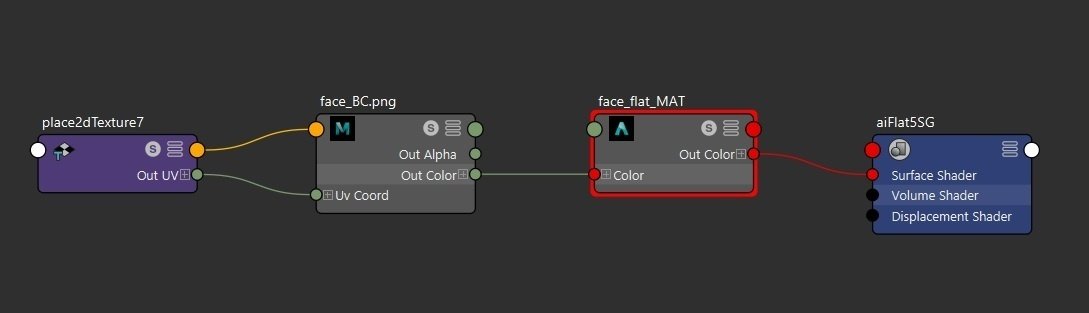
・まずはUV展開。複雑な形状でなければAutomaticが早かった(終盤で気づいた)。またはplanarを使い、広げていく。
・フラットとはいえ、多少ペタっと感を調整するため、アンビエントオクルージョンで影焼き
■AOマテリアル
シェーダーエディター→Arnold→Ai Ambient Occlusionマテリアルをモデルに適用
■ベイク
Arnold→Utilies→Render Selection to Arnold
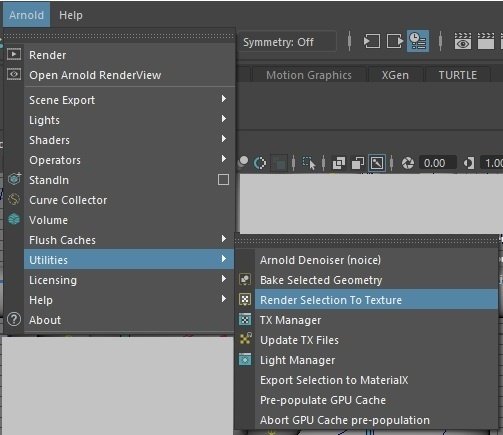
・SubstancePainterで手足先や肘、頬等赤みをシームレスにつけ書き出し。
・ベイクした影のデータと、Substanceのデータを合わせてphotoshopで調整、aiMATに適用
キャラクターのテクスチャ完了した状態がこちら↓
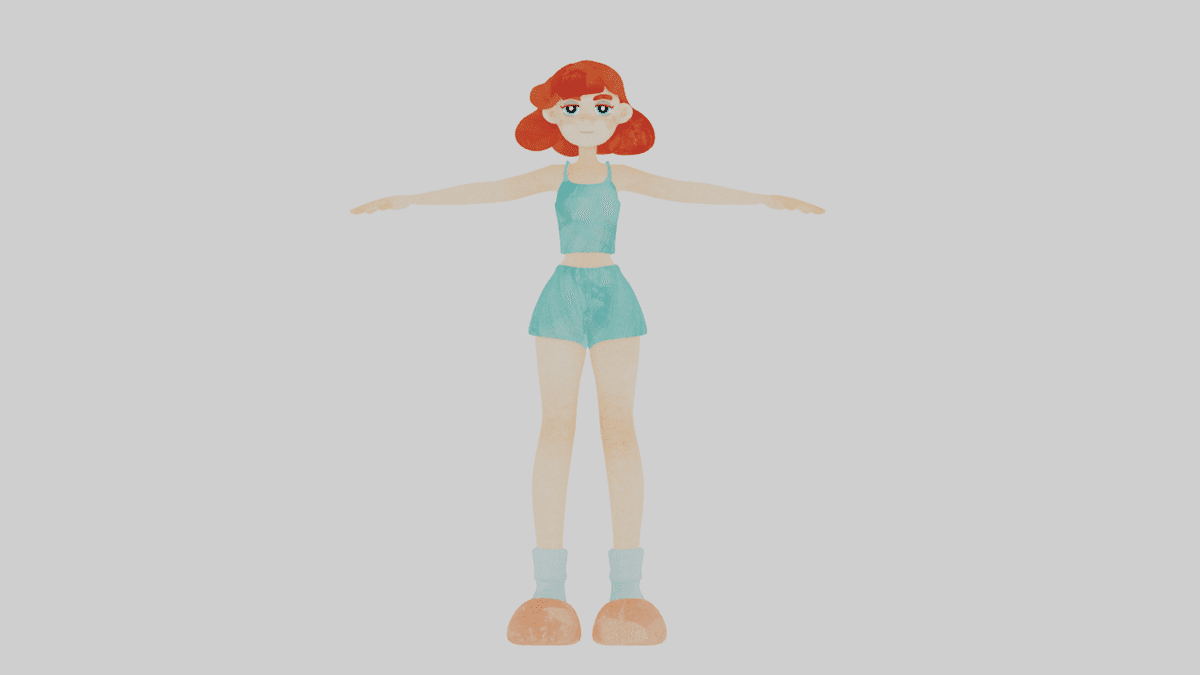
④ブレンドシェイプ
顔の表情やクッションのふくらみ等ちょっとした動きの表現ができます。
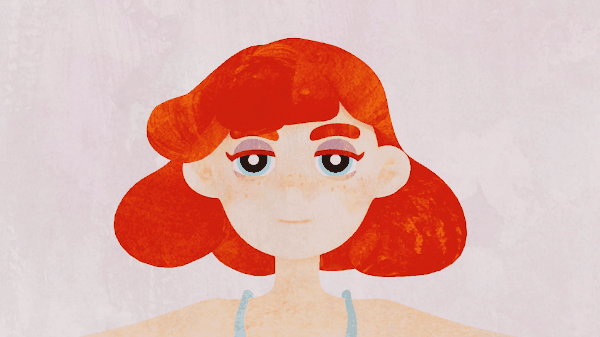
☆ブレンドシェイプ注意点
①スキニング前にブレンドシェイプを!
②ブレンドシェイプ適用後はNo deformer Historyで!
・・・・・・・・・・・・・・・・・・・
①本来はブレンドシェイプはスキニング前に行う工程なのですが、私はスキニング後にやってしまい最初挙動がうまくいかなかったです。(回避方法↓に記載)
②ブレンドシェイプ適応以降でヒストリーを消去する際はNo deformar historyで消さないとNGです。通常のHistory削除だとでフォーム形状も消えてしまうので注意が必要…。
■ブレンドシェイプ作成
・動かしたいモデルを複製する。目とかまぶたとかグループごと複製して別で動かすことも可能。
・横にずらし変形させる。(変形の際頂点数は変えない)
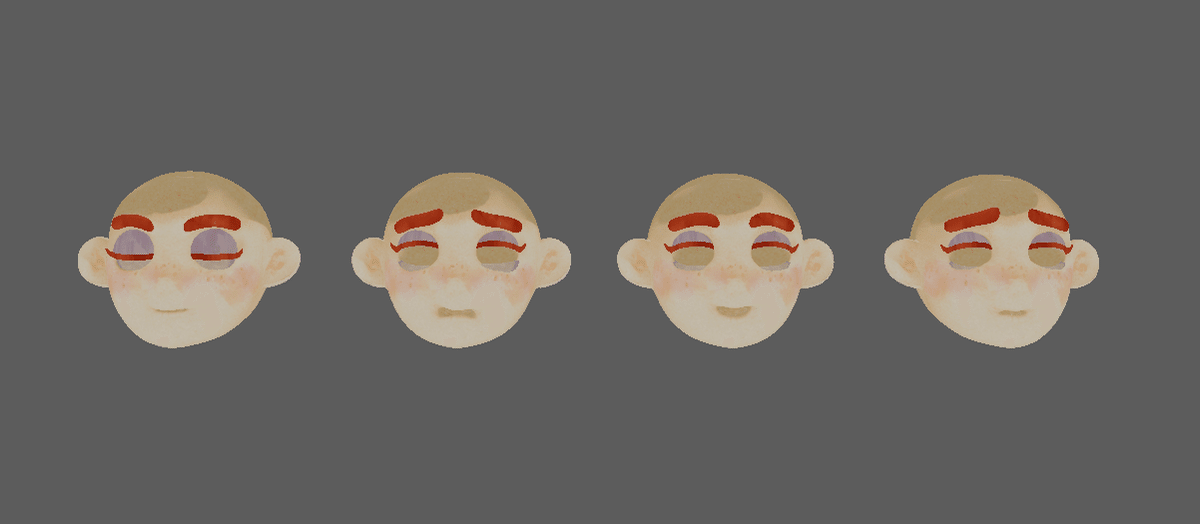
・元モデルを選択→変形したモデルを選択→riggingメニュー内→Deform→Shift押しながらBlendShape →Originをlocal
ブレンドシェイプ適応完了
・Windows→Animation Editor→Shape Editorのスライダー調整で、適応したブレンドシェイプを確認できます。
■ブレンドシェイプを新たに追加したいとき
・新モデル選択→Shape editor→Create→Add selection as target
■スキニング後にブレンドシェイプをしたときは…
・指示する順番を入れ替えることでエラー回避できました。
・ブレンドシェイプを加えた側の元モデルを選択→右クリックInputs→All Inputs→List of input operations内の「Blend Shape」を下になるようにドラッグ。
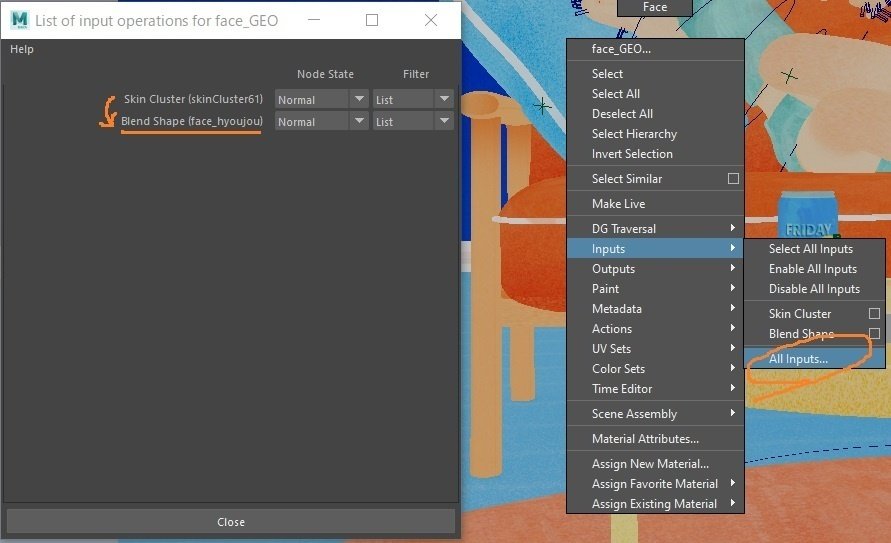
~振り返り~
テクスチャがついた段階でビジュアルがイメージできおお~とうれしい気持ちになります。ブレンドシェイプで表情が動いておおお~!!とさらにうれしい気持ちに…
その後スキニングやウェイトペイントで右も左もわからないつらい思いをしたのですが、この時しっかりイメージができていると挫けずに進めました。
次回に続きます。
